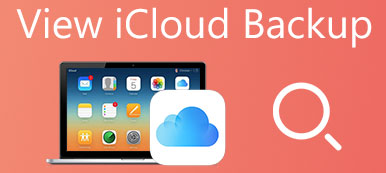iCloud ist ein nützlicher Dienst zum Sichern von Fotos und anderen Daten. Da sich immer mehr Menschen auf iCloud verlassen, um iOS-Daten zu verwalten, führt Apple ständig neue Funktionen ein, z iCloud Fotofreigabe. Der größte Vorteil von iCloud ist, dass Sie auf allen Geräten auf Ihre Daten zugreifen können.
Es ist jedoch schwierig, Ihre Fotos vom iPhone für Ihre Freunde oder Familienmitglieder ohne iOS- oder MacOS-Gerät freizugeben. Glücklicherweise könnte die Funktion zur Freigabe von iCloud-Fotos Ihren Anforderungen entsprechen. Diese Kurzanleitung enthält alles, was Sie über diese Funktion wissen müssen.
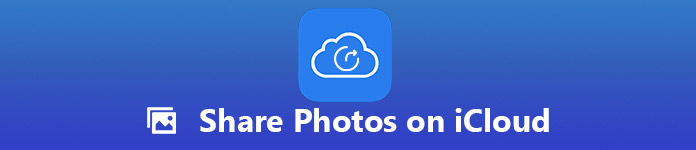
- Teil 1: Was ist iCloud Photo Sharing?
- Teil 2: Einrichten von iCloud Photo Sharing
- Teil 3: So geben Sie Fotos in iCloud frei
- Teil 4: So synchronisieren Sie iCloud-Fotos ohne iCloud
Teil 1: Was ist iCloud Photo Sharing?
Nachdem Sie iCloud auf Ihrem iPhone eingerichtet haben, hat Apple drei Möglichkeiten für die gemeinsame Nutzung von Fotos eingeführt. iCloud Photo Sharing ist eines davon, mit dem Sie ein Album für bestimmte Personen privat freigeben können.
Sie können den Zugriff gewähren und bis zu 5000-Fotos oder -Videos freigeben. Im Gegensatz zu iCloud Photo Library hat Photo Sharing keine Auswirkungen auf Ihr iCloud-Speicherlimit. Letztere fungiert als soziales Netzwerk und Sie können 1 zu 100-Freunden einladen, um auf jedes Album zuzugreifen.
Teil 2: So richten Sie iCloud Photo Sharing ein
Die Fotofreigabefunktion ist für iPhone, iPad, Mac und Windows verfügbar. Sie müssen es jedoch einrichten, bevor Sie Fotos in iCloud freigeben können.
So richten Sie iCloud Photo Sharing auf dem iPhone ein
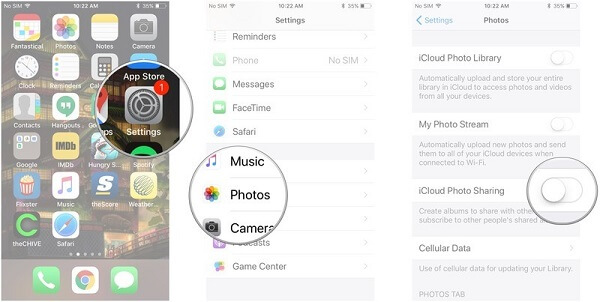
Schritt 1. Öffne dein Einstellungen App, tippen Sie auf Ihren Namen und wählen Sie Fotogalerie.
Schritt 2. Finden Sie die iCloud Fotofreigabe Option und schalten Sie den Schalter ein. Aktivieren Freigegebene Alben auf deinem iPhone.
So richten Sie iCloud Photo Sharing auf einem Mac ein
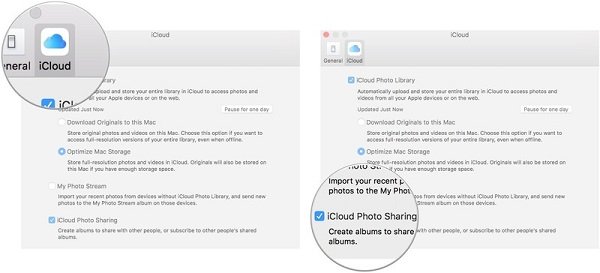
Schritt 1. Führen Sie die Foto-App auf Ihrem Computer aus und klappen Sie die aus Fotogalerie Menü und wählen Sie Einstellungen.
Schritt 2. Geh zum iCloud Registerkarte und aktivieren Sie das Kontrollkästchen neben iCloud Fotofreigabe.
So richten Sie iCloud Photo Sharing unter Windows ein
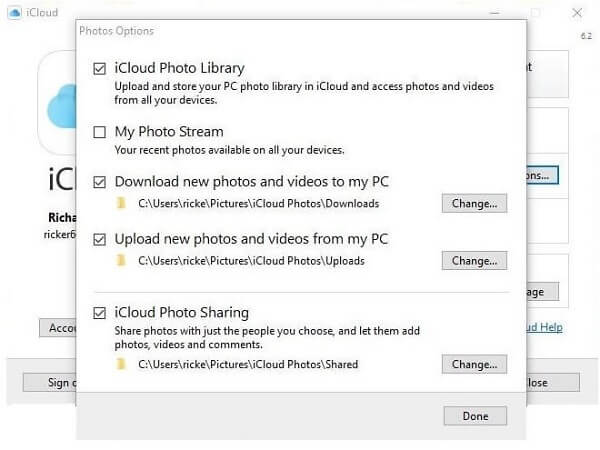
Schritt 1. Öffnen Sie den iCloud-Client unter Windows.
Schritt 2. Drücke den Optionen Schaltfläche neben Fotogalerie öffnen Optionen für Fotos Dialog.
Schritt 3. Aktivieren Sie das Kontrollkästchen von iCloud Fotofreigabe und klicken auf Veränderung Schaltfläche, wenn Sie das Verzeichnis ändern möchten.
ist es langsam, Fotos über iCloud über das Internet zu teilen? Gerade Komprimieren Sie die PNG-Bilder erstens vor dem Teilen.
Teil 3: So geben Sie Fotos in iCloud frei
Nach dem Einrichten können Sie iCloud-Fotos wie folgt synchronisieren.
Teilen Sie Fotos über iCloud Photo Sharing auf dem iPhone
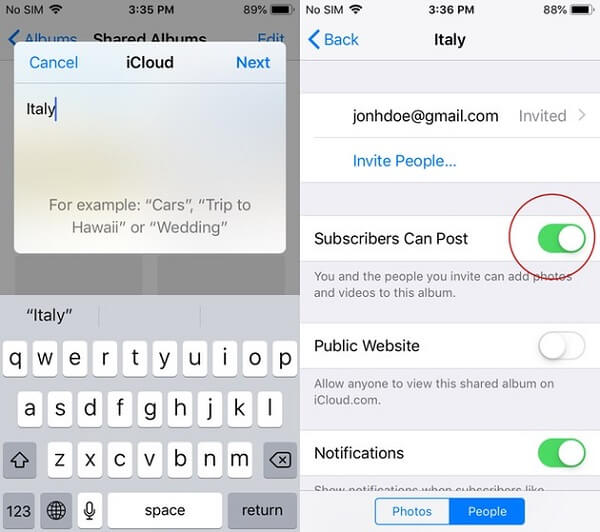
Schritt 1. Starten Sie Ihre Foto-App und tippen Sie auf Alben und tippen Sie anschließend auf erfahren Schaltfläche in der oberen linken Ecke.
Schritt 2. Wählen Sie Neues freigegebenes Album, notieren Sie den Albumnamen und tippen Sie auf Weiter. Fügen Sie dem freigegebenen Album Fotos hinzu, die Sie in iCloud freigeben möchten.
Schritt 3. Tippen Sie anschließend auf Personen > Menschen einladen und geben Sie die iCloud-E-Mail-Adressen ein, die Sie einladen möchten, um auf Ihre Fotos zuzugreifen, oder tippen Sie auf Speichern Schaltfläche, um jemanden aus Ihren Kontakten einzuladen.
Teilen Sie Fotos mit iCloud Photo Sharing auf dem Mac
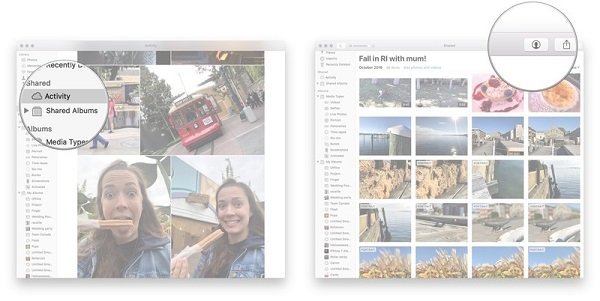
Schritt 1. Um die Fotos zu suchen, die Sie freigeben möchten, tippen Sie auf ,,teilen" Klicken Sie auf die Schaltfläche in der Symbolleiste und wählen Sie aus Freigegebene Alben.
Schritt 2. Klicken Sie Neues freigegebenes Album und geben Sie einen Albumnamen ein.
Schritt 3. Drücken Sie anschließend die Menschen einladen Schaltfläche und teilen Sie Fotos auf iCloud über E-Mail-Adressen.
Jetzt können die Einladungen Ihre freigegebenen Fotos in Fotos oder über icloud.com anzeigen. Letzteres erleichtert Windows- und Android-Benutzern die Teilnahme an Ihrem freigegebenen Album.
Wenn Sie nicht mehr mit anderen teilen möchten, gehen Sie zu Freigegebenes Album, Zapfhahn Personen und wählen Sie die zu entfernende aus. Tippen Sie anschließend auf Abonnent entfernen.
Teil 4: So synchronisieren Sie iCloud-Fotos ohne iCloud
Wir haben festgestellt, dass einige Leute sich beschwert haben, dass iCloud Photo Sharing nicht funktioniert. Es kann an den Einladungen liegen, die die Obergrenze erreicht haben, Apple-Server sind ausgefallen, iCloud-Fehler, und mehr. Bedeutet das, dass Sie Ihre iCloud-Fotos nicht freigeben können? Die Antwort ist nein und Apeaksoft iPhone Datenwiederherstellung kann Ihren Bedarf decken.
Apeaksoft iPhone Datenwiederherstellung
- Stellen Sie Fotos aus iCloud-Sicherungsdateien mit einem Klick wieder her.
- Teilen Sie iCloud-Fotos ohne Einschränkung mit anderen.
- Behalten Sie das ursprüngliche Format und die Qualität von iCloud-Fotos bei.
- Beschädigen Sie keine vorhandenen Daten auf Ihrem iPhone 17/16/15/14/13/12/11 oder früher.
Alles in allem ist iPhone Data Recovery die beste Möglichkeit, Fotos auf iCloud freizugeben, wenn dies nicht funktioniert.
So synchronisieren Sie iCloud-Fotos
Schritt 1. Installieren Sie das iPhone Data Recovery auf Ihrem PC
Laden Sie das beste Tool zur Wiederherstellung von iCloud-Fotos herunter und installieren Sie es auf Ihrem PC. Es gibt eine andere Version für Mac. Wähle aus Wiederherstellen von iCloud Backup-Datei Klicken Sie in der linken Spalte auf die Registerkarte und geben Sie Ihre Apple-ID und Ihr Kennwort ein.
TIPP: Verbinden Sie Ihren Computer mit einer guten Internetverbindung.

Schritt 2. Vorschau von Fotos in iCloud Backup
Wählen Sie bei entsprechender Aufforderung die iCloud-Sicherungsdatei mit den Fotos aus, die Sie freigeben möchten, und klicken Sie auf Herunterladen Taste. Sie gelangen dann zum Datentyp-Dialog. Aktivieren Sie die Kontrollkästchen neben Photo Library und andere Datentypen, die Sie freigeben möchten. Klicken Sie auf die Schaltfläche Weiter, um das Vorschaufenster zu öffnen. Hier können Sie iCloud-Fotos über die Miniaturansichten anzeigen.

Schritt 3. Fotos von iCloud zum Teilen abrufen
Stellen Sie sicher, dass Sie alle iCloud-Fotos zum Teilen auswählen, und klicken Sie auf Entspannung Taste. Wählen Sie im Popup-Dialogfeld ein bestimmtes Verzeichnis aus, um die Fotos zu speichern, und klicken Sie auf Entspannung erneut, um die Wiederherstellung von Fotos aus der iCloud-Sicherung zu starten. Beenden Sie anschließend die Datenwiederherstellungsanwendung und geben Sie iCloud-Fotos über E-Mail, Facebook und andere Kanäle frei.

Zum Extrahieren von Fotos aus iCloud-Backup ist Ihr iPhone nicht erforderlich. Zusätzlich zur iCloud-Sicherung kann die iPhone-Datenwiederherstellung iPhone-Fotos direkt von der iTunes-Sicherung oder dem iOS-Gerät abrufen.
Fazit
Anhand der obigen Freigabe können Sie verstehen, was die iCloud Photo Sharing-Funktion ist und wie sie verwendet wird. Diese Funktion ist praktisch, um Fotos für Freunde und Familienmitglieder freizugeben, wenn Sie die Einschränkungen nicht beachten. Wenn iCloud Photo Sharing bei Ihnen nicht funktioniert, empfehlen wir Ihnen, Apeaksoft iPhone Data Recovery zu testen. Es ist in der Lage, Fotos von iCloud Backup wiederherzustellen. Darüber hinaus gibt es keine Einschränkungen für die Freigabe von iCloud-Fotos.